
Obsah:
- Autor John Day [email protected].
- Public 2024-01-30 08:24.
- Naposledy změněno 2025-01-23 14:38.



Člověk žijící ve společnosti, která si cení vysoké efektivity a zdůrazňuje úspěch, může mít tendenci zapomínat, že existuje život vedle práce.
Úkol nula je o úkolu před prvním. Úkol 0: Chraňte svůj osobní život. Neodkládejte úkoly, které kultivují vaši duši. Nejde o rezervaci letu, ale o návrat domů. Nejde o získávání potravin, ale o vaření pro někoho. Doufám, že s tímto stolním zařízením sdělím těm, kteří se nechají strhnout rychlým pracovním životem, že: věci, které by vás mohly rozesmát, jsou ty důležité, ne naléhavé a zdánlivě všední úkoly.
Místo aplikace, která se navždy ztratí ve vašem nereagujícím smartphonu po 100 automatických aktualizacích z vašeho OS, je Task Zero desktopové zařízení pro správu úloh, které odpočítává jeden velký osobní úkol, který musíte každý den dokončit. Podobně jako u Inbox Zero, cílem Task Zero je dostat číslo vašeho úkolu na 0 do konce dne. Pokud ne, nový úkol nahradí starý a přidá +1 k vašim odpočítávacím hodinám.
Krok 1: Získejte své materiály

Budeš potřebovat:
- Adafruit 0,54 "Quad Alfanumerický FeatherWing displej (LCD pro počet úkolů)
- Standardní LCD 16x2 "znakový displej (LCD pro název úlohy)
- i2c/SPI znakový batoh LCD
- Prkénko
- Vaše vlastní pouzdro (akrylové barvy jsem vyřezal laserem a na vrchní stranu jsem použil plst, ale pokud chcete, můžete 3D tisk nebo staré pouzdro znovu použít)
- Obvyklé elektronické bity: dráty, pájka, smršťovací bužírky a zařízení, jako je páječka, aligátorové svorky a horkovzdušná pistole.
Své elektronické díly můžete získat od společností Adafruit nebo Tinkersphere. Žiji v New Yorku a moje objednávky Adafruit dorazily o 2 dny později! (To je docela rychlé).
Krok 2: Nastavte si systém úkolů pro odesílání a přijímání
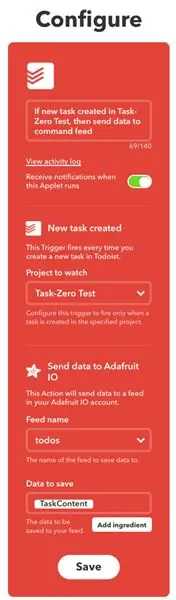
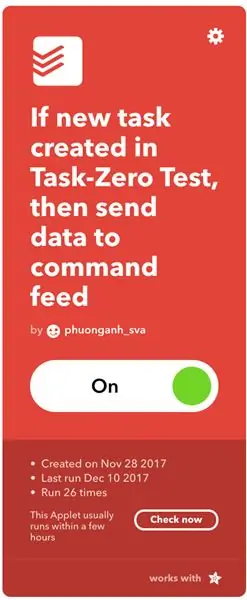
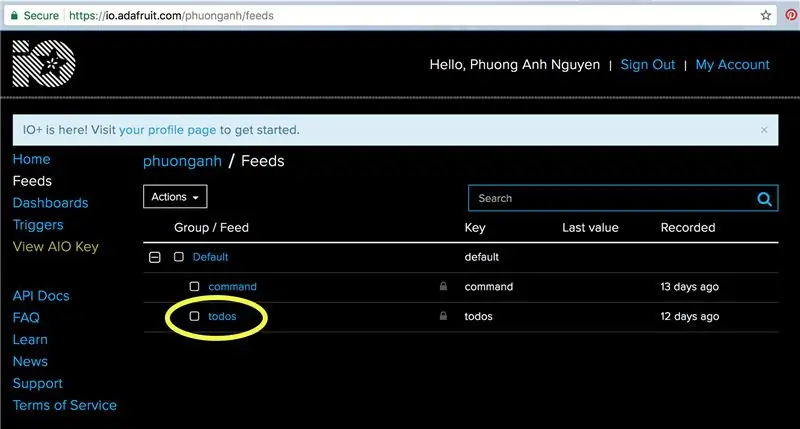
K nastavení tohoto systému použijte IFTTT (If This Then That):
- Toto: Todoist
- To: Adafruit IO
Odkazoval jsem na tento „internet věcí“, který byl instruován k nastavení Adafruit IO.
Krok 3: Sestavte si elektronické součástky


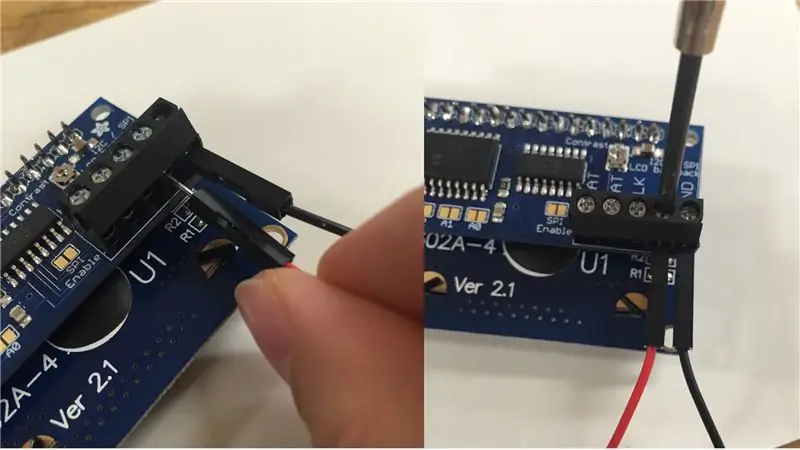
Budete muset připravit své pájecí nástroje a dovednosti. Níže jsou uvedeny montážní návody převzaté z Adafruit:
-
Váš standardní LCD k vašemu batohu i2c/SPI
- Připojte jej k arduinu a spusťte ukázkový kód
- Otestujte svůj kontrast s tímto obvodem
-
Váš 14segmentový alfanumerický LED Featherwing
Připojte jej k arduinu a spusťte ukázkový kód
Ujistěte se, že nejprve spustíte všechny ukázkové kódy ve výše uvedených návodech k sestavení, než přejdete ke KROKU 4. To vám pomůže vyřešit případné rané poruchy pájení nebo poškození součástí.
Nyní tedy máte dvě samostatné části. Je na čase je spojit.
Krok 4: Navrhněte svůj obvod a zapojte vše

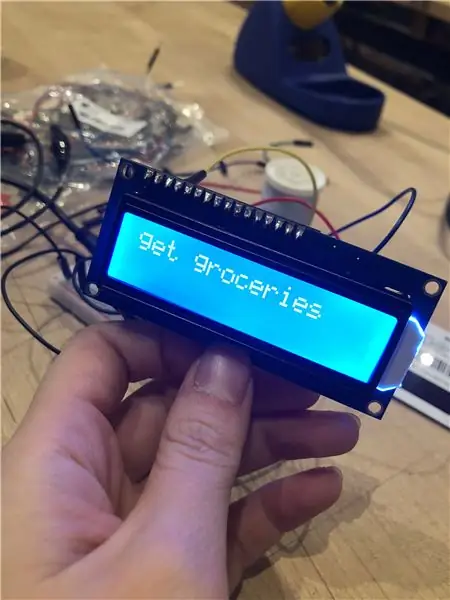
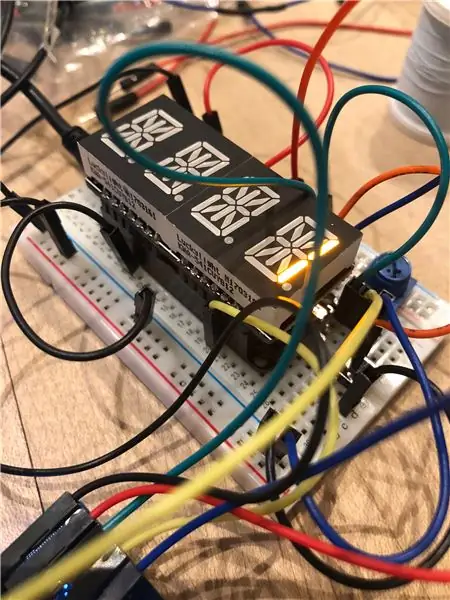
Tento diagram je dobrou referencí pro zapojení vašeho obvodu poté, co bylo křídlo připevněno na peří na prkénko. Počítejte správně a všechno bude v pořádku!
Krok 5: Kód
To je to, co zatím mám, a mělo by to fungovat, ale ne…. Pokud zjistíte, v čem byl problém, mohli byste mi dát vědět? Dík!!
Krok 6: Navrhněte a vyrobte si kufr

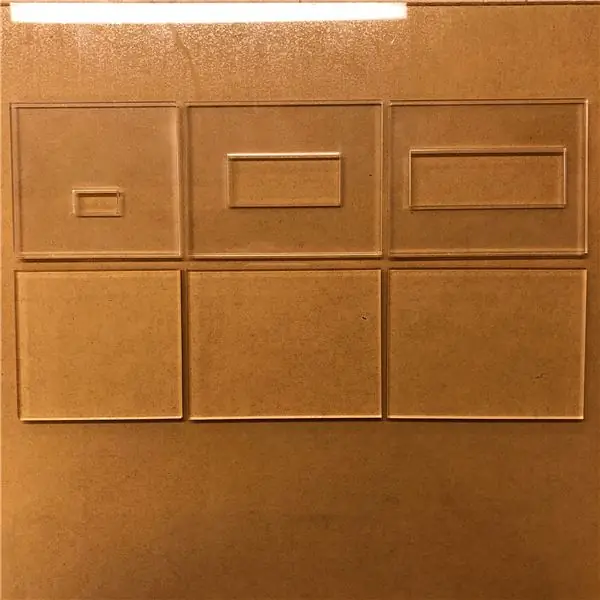

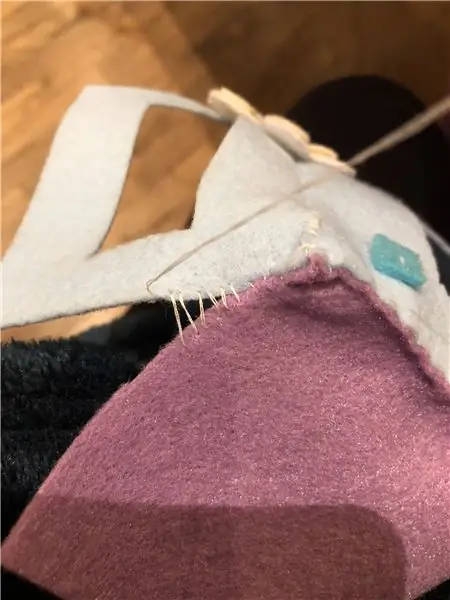
Kabát je dobrý způsob, jak si krabici přizpůsobit podle svých představ.
Krok 7: Dejte vše dohromady



Aby se do něj vešly všechny dráty, vyrobil jsem větší pouzdro a do skříně vložil plošinu pro zvýšení alfanumerického čísla. (Původně jsem chtěl, aby to byla jakási klíčenka Tamagotchi, kterou lze nosit všude, ale obvod vyžaduje spoustu kabelů pro podporu obou LCD, takže jsem musel kompromitovat formulář. Dejte mi prosím vědět, jestli existuje lepší způsob, jak Udělej tohle!)
A tady to máte. Úkol nula.
Doporučuje:
Jak vytvořit bezpečnostní schránku po hře mezi námi - úkol elektrického zapojení: 7 kroků

Jak vyrobit bezpečnostní schránku mezi námi - úkol elektrického zapojení: Dnes vám ukážu, jak vytvořit bezpečnostní schránku podle hry mezi námi - úkol elektroinstalace
NDS Nula: 5 kroků

NDS Zero: Nainstalujte si vlastní konzolovou retro herní konzoli. Prohlédněte si základní verzi sudomod - DS Lite Pi Zeroj'avais beaucoup de temps a tuer donc voila …………. ………………. ///////////////////////////////////
Kód virtuálního organizátora: Kulminační úkol (Vanessa): 10 kroků

Kód virtuálního organizátora: Úkol kulminace (Vanessa): V mém kódu jsem vytvořil virtuální organizátor, který by vypočítával známky a umožnil uživateli zapisovat do událostí pro každý den v týdnu. Kód je pouze pro demonstrační účely
Jednoduchý snadný domácí úkol: 4 kroky (s obrázky)

Jednoduchý snadný domácí úkol: Tento stroj je vyroben z levných materiálů a jeho stavba nepřekročí 7 $. K jeho vybudování potřebujete trpělivost a 2 hodiny času. A musíte být obeznámeni s pájením a zapojením, protože to zahrnuje malý obvod. Jakmile je postaven, stačí jej připojit
Ukládání obrázků pro váš úkol: 4 kroky (s obrázky)

Ukládání obrázků pro váš úkol: 1. Otevřete nový dokument Google a pomocí této stránky své obrázky zabezpečte. Použijte ctrl (ovládání) a " c " klíč ke kopírování. Použijte ctrl (ovládání) a " v " klíč k vložení
